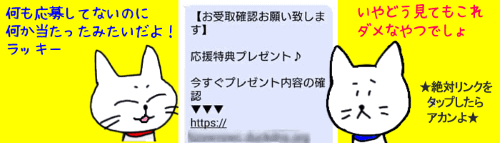
+メッセージ(プラスメッセージ)を使っていると、家族や友人以外の見知らぬ相手からメッセージが届く事も多々あります。いわゆる迷惑系のものはメールのようにブロックしてくれるとありがたいのですが、電話番号だけでやり取りできるという性質上、機械的に「正しい」か「怪しい」かを判定するのは難しく、結局素通しで手元に届いてしまうのが現状です。
怪しいメッセージが目障りだ、なるべく触りたくない・・・という方は、メッセージを送ってきた相手がスマートフォンの連絡先(電話帳)に登録されている人かそうでないかでフィルタ分けする機能を使ってみてはいかがでしょう。完全にブロックする事はできなくても、避けておく事で不用意にリンクをタップしてしまうリスクはある程度軽減できると思います。
※解説画像はAndroid10 Sony Xperia XZ2 Compactを使用しています。
※+メッセージは2021年8月時点でのdocomoでの仕様になりますので、au・Softbankは多少メニュー表記などが異なる場合があります。
メッセージをフィルタリングする
それではフィルタリングを設定してみましょう。
+メッセージを起動したら、画面下部の「マイページ」をタップします。
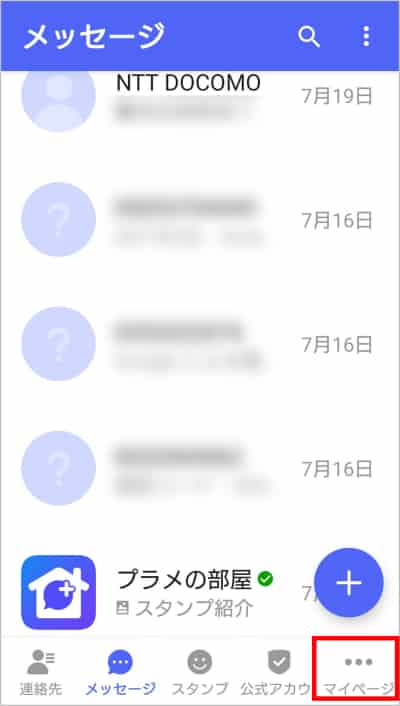
マイページの「設定」をタップします。
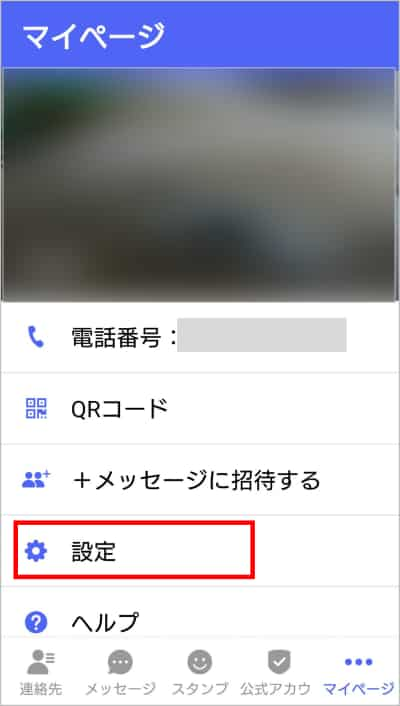
設定画面が開いたら「メッセージ」をタップします。
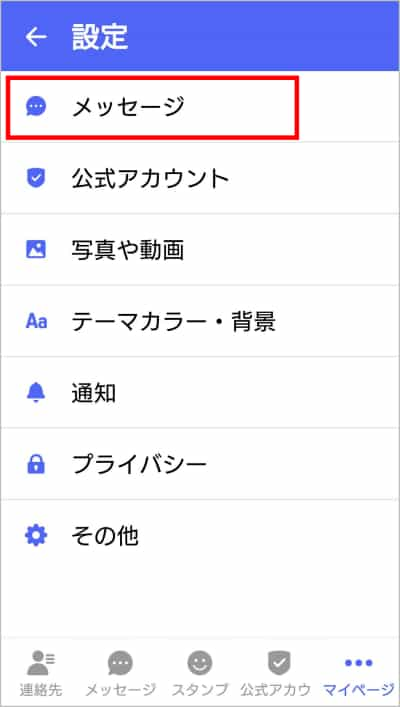
「連絡先未登録者をフィルタリング」のスライドボタンをタップしてオンにします。
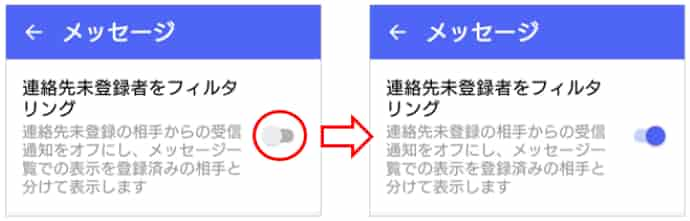
画面下部の「メッセージ」をタップしてメッセージの一覧に戻り確認してみましょう。
フィルダリングなしの状態(下図左)では、画面左上には「メッセージ」と表示されているだけですが、フィルタリングあり(下図右)では「連絡先登録済み」とドロップダウンリストの存在を示す下向き山括弧が表示されます。
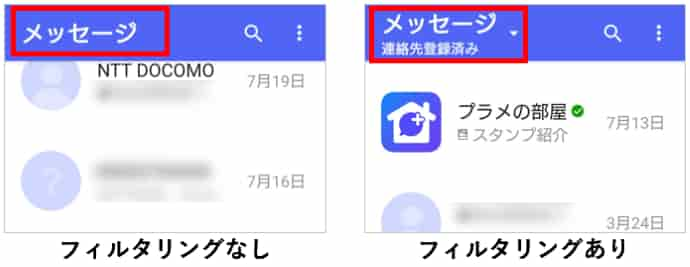
タップすると「連絡先登録済み」と「不明な差出人」のどちらかが選べ、フィルタを切り替えるとそれぞれの条件に合うメッセージだけが一覧に表示されるようになります。
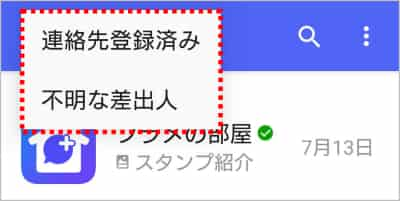
フィルタリングをオンにすると常時必ずどちらかのフィルターがかかった状態になります。また、+メッセージの起動時には前回使用していた時のフィルターが保持された状態でメッセージ一覧が開きます。
普段は「連絡先登録済み」の方でフィルターをかけておくので良いと思いますが、サイトのアカウント登録などで認証コードを受け取ろうとした時や、連絡先に登録していない知り合いからメッセージが届いた場合は「不明な差出人」の方に入るので『通知は鳴ったのに届いてない』と慌てませんよう。
フィルタ分けをやめたい時は、設定画面で「連絡先未登録者をフィルタリング」をオフにすれば通常の一覧表示に戻ります。

